Anda belum dapat secara otomatis menyimpan foto dan video yang masuk dari aplikasi Pesan di iOS, tetapi ada cara cepat memilih sejumlah besar gambar dan film iMessage, dan menyimpan semuanya ke Kamera Anda Gulungan.
Mengapa Anda ingin melakukan ini? Alasan utamanya adalah pencarian. Setelah media Anda masuk ke dalam aplikasi Foto, itu dapat dicari dan dimasukkan ke dalam Memori. Plus, semua gambar orang akan dipindai dan dikenali. Singkatnya, saat ini beberapa gambar Anda yang paling berharga tidak muncul di tempat Anda menyimpan semua gambar Anda. Mari kita ubah itu.
WhatsApp sudah melakukan ini
Aplikasi seperti WhatsApp menawarkan kontrol hebat untuk menyimpan media. Anda dapat mengaktifkan penyimpanan otomatis foto dan video, baik per orang maupun per grup. Itu berarti Anda tidak perlu menyimpan semua foto meme bodoh yang dibagikan di grup untuk orang-orang di tempat kerja, misalnya.
iOS tidak menawarkan hal seperti itu (walaupun di iOS 11, semua iMessage Anda akan disinkronkan di semua perangkat Anda, jadi Anda tidak akan pernah kehilangan gambar lagi). Orang hanya bisa bertanya-tanya mengapa. Mungkin untuk menghentikan seks, atau foto pribadi lainnya, agar tidak muncul di tempat yang tidak terduga, seperti pada tayangan slide screensaver Apple TV keluarga.
Bahkan jika itu masalahnya, pengaturan untuk menyimpan media yang masuk dapat dinonaktifkan secara default, dan diaktifkan oleh siapa pun yang bukan anggota kongres. Seperti itu, ada dua cara untuk memasukkan gambar Anda ke dalam Foto. Di iOS, Anda dapat dengan mudah memilih banyak file untuk disimpan sekaligus. Dan di Mac, Anda dapat menyimpan semuanya secara otomatis, meskipun ini termasuk gambar Anda mengirim, yang dapat menyebabkan duplikat. Mari lihat.
Gambar iMessage hemat massal di iOS
Untuk menyimpan beberapa gambar dan film sekaligus, buka app Pesan di iPhone atau iPad Anda, lalu ketuk untuk membuka percakapan. Ketuk yang kecil ⓘ di kanan atas, lalu gulir ke bawah untuk melihat semua gambar yang telah Anda bagikan dengan orang ini. Untuk melihat film (dan jenis file lain yang telah Anda bagikan) secara terpisah, ketuk lampiran.

Foto: Kultus Mac
Ini adalah tempat yang rapi untuk menelusuri semua gambar yang Anda kirim satu sama lain, tetapi inilah trik sebenarnya: Ketuk dan tahan salah satu foto, lalu ketuk lagi. Ini mengaktifkan tampilan pilihan ganda, yang familiar dari banyak tempat lain di iOS. Ketuk semua gambar dan film yang ingin Anda simpan, lalu ketuk Simpan Lampiran. Itu dia. Semua foto dan video itu sekarang ada di rol kamera Anda.
Mengatur penyimpanan gambar otomatis di Mac
Di Mac, Anda dapat mengotomatiskan hampir semua hal. Aplikasi Pesan menyimpan lampiran Anda di dalam folder yang berantakan di Perpustakaan Anda. Temukan di bawah Beranda>Perpustakaan>Pesan>Lampiran. Anda mungkin harus menjauh dari sini, karena memindahkan atau mengubah apa pun dapat menghentikan aplikasi Pesan Mac Anda agar tidak berfungsi sama sekali.
Sebagai gantinya, Anda dapat menggunakan alat yang disebut cokelat, yang kita miliki disebutkan berkali-kali pada Kultus Mac. Hazel adalah utilitas untuk mengotomatisasi sesuatu. Itu mengawasi folder, dan ketika sesuatu di dalamnya berubah, itu menjalankan aturan.
Hari ini, kami akan membuat aturan sederhana untuk menambahkan foto atau film baru ke aplikasi Foto. Untuk melakukan ini, unduh Hazel (ada uji coba 14 hari gratis), seret yang disebutkan sebelumnya lampiran folder ke panel Folder Hazel, lalu tambahkan dua aturan ini dengan mengklik tombol + tanda tangani dan klik kotak untuk membuatnya. Jangan khawatir — ini sangat mudah.
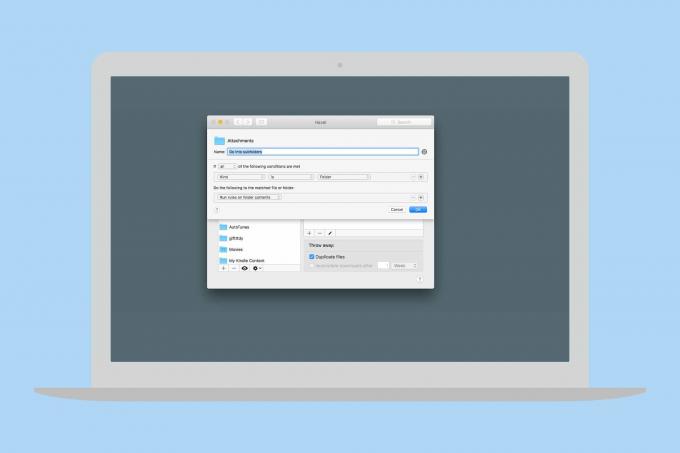
Foto: Kultus Mac
Pertama, tambahkan aturan ini, yang ada untuk memberitahu Hazel untuk menjalankan aturan berikutnya pada subfolder. Tanpa ini, Hazel hanya akan memeriksa lapisan atas folder, di mana tidak ada gambar yang dapat ditemukan.
Kemudian Anda menambahkan aturan kedua untuk melakukan penyalinan yang sebenarnya. Yang ini mengambil foto apa pun dan menambahkannya ke aplikasi Foto. Anda dapat memilih folder untuk menambahkannya. Saya membuat folder baru di Foto bernama iMessage. Menyimpan ke folder adalah ide yang bagus karena, jika terjadi kesalahan, Anda dapat menemukan semua gambar yang baru ditambahkan di satu tempat. Saya juga menambahkan kondisi untuk hanya mencocokkan foto yang ditambahkan ke iMessage setelah tanggal tertentu — dalam hal ini, satu minggu yang lalu. Ini untuk mencegah semua gambar saya ditambahkan sekaligus. Anda dapat menghapus langkah ini jika mau, tetapi sebaiknya tunggu hingga Anda menguji aturan untuk memastikan aturan berfungsi seperti yang Anda harapkan sebelum melakukannya.

Foto: Kultus Mac
Terima kasih, Apple
Dan sekarang Anda sudah selesai. Anda harus menjalankan Mac Anda agar ini berfungsi, tetapi jika Anda tidak terburu-buru untuk menyimpan gambar saat ini, ini adalah solusi yang cukup bagus untuk masalah foto non-hemat iMessages.
Namun, ada satu peringatan besar di sini: Aturan Hazel ini menambahkan setiap dan semua foto yang Anda kirim atau terima. Itu berarti bahwa jika Anda mengirim foto ke beberapa orang, itu akan ditambahkan beberapa kali. Atau jika Anda mengirim foto yang sudah ada di perpustakaan Foto Anda, itu akan diduplikasi. Ini mungkin tidak mengganggu Anda, atau mungkin membuat Anda gila. Jika ini yang terakhir, terima kasih Apple karena tidak membiarkan Anda menyimpan gambar secara otomatis dengan cara lain.


![Ubah folder penyimpanan Safari untuk mencegah unduhan yang hilang [Kiat pro]](/f/a8c93d3d6fc852e2440eaca18ab1584b.jpg?width=81&height=81)